WeTransfer Nedir? Büyük Dosyaları WeTransfer ile Nasıl Yollarsınız?
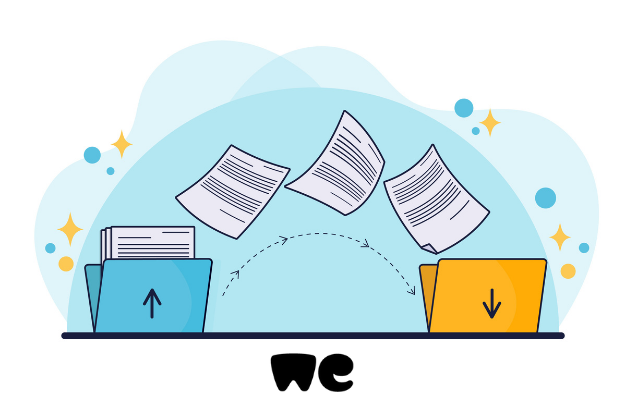
2009 yılında Hollanda / Amsterdam’da kurulan WeTransfer şirketinin kurucuları arasında girişimci ve yatırımcılar Rinke Visser, Bas Beerens, Nalden bulunmaktadır. Şirket, internet tabanında işleyen, dosya aktarım hizmeti vermektedir. WeTransfer günümüzde 187 ülkede, aylık 80 M kullanıcıya bulut sistemleri üzerinden dosya paylaşım imkânı sunmaya devam etmektedir. Popüler dosya transfer uygulamaları arasında ilk sıralarda yer alan WeTransfer, küçük ya da büyük boyutlu, tüm dosyaların kolayca karşı tarafa iletilmesini sağlamaktadır. Özellikle iş hayatında yoğun veri paylaşımı söz konusu olduğunda, WeTransfer kullanıcılar birbiri ile mevcut dosyalarını paylaşmalarının işlevsel bir yolunu sunmaktadır. WeTransfer uygulamasının öne çıkan özellikleri arasında, kolay kullanımlı bir arayüze sahip olması gelmektedir. WeTransfer, hem masaüstü hem de mobil cihazlarda, bulut tabanı üzerinden dosya aktarım işlemlerine izin vermektedir.
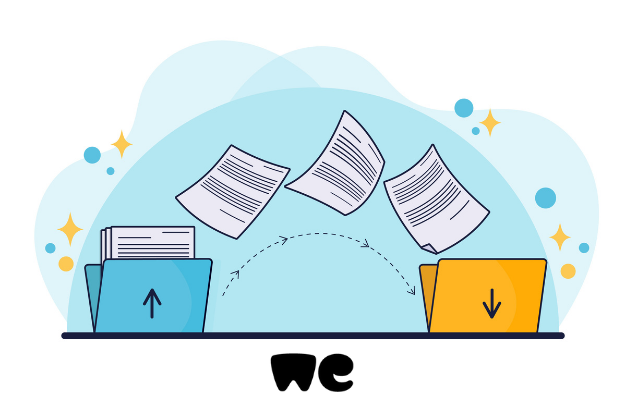
WeTransfer Nedir? Ne İşe Yarar?
İnternet üzerinden veri paylaşımları, büyük boyutlu dosyalarda genellikle sorun yaratmaktadır. E-mail sistemleri belirli bir kapasiteye kadar dosya paylaşım hizmeti verdikleri için, kullanıcılar, büyük boyutlardaki dosyalarını paylaşmanın alternatif yollarını aramaktadır. WeTransfer uygulaması masaüstü bilgisayarlar, Android ve iOS cihazlar tarafından da desteklenmektedir. WeTransfer’in bu özelliği ile kullanıcıların her boyuttaki dosyalarını, tüm cihazlardan kolayca gönderip / almaları mümkün olmaktadır. Değişen dünya düzeninde veri transferlerine ve dosya saklama alanlarına gittikçe daha fazla ihtiyaç duyulmaktadır. WeTransfer, dosya paylaşım hizmetinin yanında, paylaşılan dosyaların bir haftaya kadar depolanmasını mümkün kılmaktadır. Kullanıcılar bu süre içerisinde gönderdikleri ya da aldıkları dosyaları görüntülemeye ya da indirmeye devam etmektedir. WeTransfer, her bir kullanıcının bilgisayarları üzerinden 2 GB’a kadar dosya transfer işlemlerini gerçekleştirmesini sağlamaktadır. Bu kapasite Android ve iOS cihazlardaki WeTransfer uygulaması üzerinden gerçekleştirildiğinde 10 GB’a kadar çıkabilmektedir.
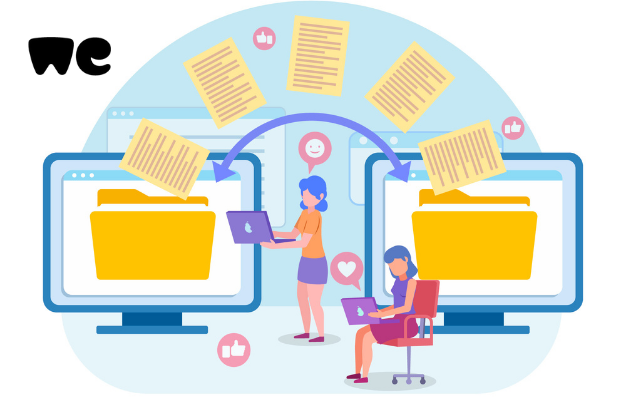
WeTransfer Plus Nedir?
WeTransfer, internet kullanıcılarının en çok tercih ettiği dosya paylaşım servislerinden biri olarak belirtilmektedir. WeTransfer çalışma mantığı oldukça kolaydır. Kullanıcı kendi mail adresini ve dosyasını paylaşmak istediği kişinin mail adresini tanımlı alanlara girer, dosyayı ekleyerek gönderimini gerçekleştirir. Dosya alıcısının iletilen dosyayı indirebilmek için, mail adresine gönderilen, bağlantı linki içeren E-postayı açması ve indirmesi yeterli olmaktadır. WeTransfer dosya paylaşım uygulamasını kullanmak için ekstra bir hesap oluşturulması da gerekmemektedir. Yüksek çözünürlüğe sahip görseller, videolar, büyük boyutlu dosyalar WeTransfer ile kolayca iletilmektedir. WeTransfer standart olarak kullanıcılarına 2 GB;’a kadar dosya paylaşım limiti sunmaktadır ve aktarılan dosyalar bir haftaya kadar bulut tabanında saklanmaktadır. WeTransfer Plus ise bu limiti yükseltmek için sunulan ücretli paketi ifade etmektedir. WeTransfer Plus kullanıcılara sunduğu hizmeti 1 TB dosya depolama ve 200 GB dosya paylaşım kapasitesine çıkarmaktadır. WeTransfer Plus özelliklerinin içerisinde, kullanıcıların farklı yazı tipleri, logolar oluşturmaları ve paylaşımları da mümkün olmaktadır. Sınırsız cihaz arasında senkronizasyon alternatifi de bulunan WeTransfer Plus, aylık 12$, yıllık ise 120$ olarak fiyatlandırılmaktadır.
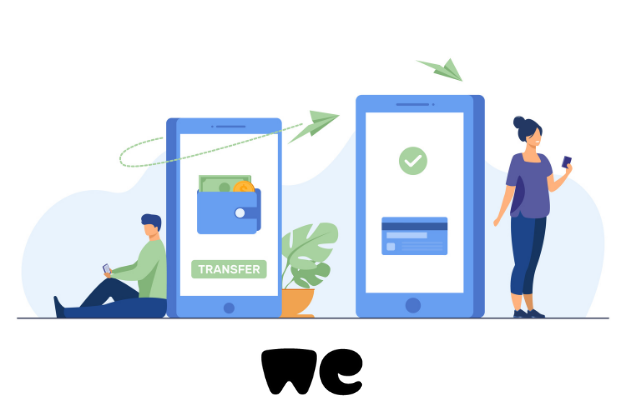
WeTransfer Nasıl Kullanılır?
WeTransfer, hem masaüstü bilgisayarlarda hem de Android ve iOS işletim sistemine sahip mobil cihazlarda kullanılmaktadır.
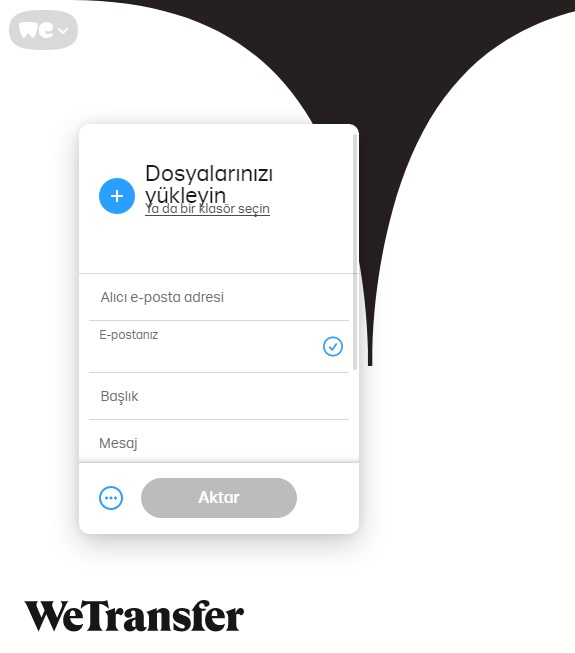
Masaüstü Bilgisayarlarda WeTransfer Kullanımı
- WeTransfer resmi web sitesine buradan giriş yapılır
- Sol köşede yer alan “Hizmet Koşulları” kabul edilir
- Yine sol köşede görüntülenen işlem ekranında önce (+) işaretine tıklanarak, paylaşılacak olan dosyanın yüklemesi gerçekleştirilir
- Bir alt satıra “Alıcı E-posta Adresi” girilir
- Hemen altında yer alan satıra “Gönderici E-posta Adresi” tanımlanır
- “Başlık” alanına, paylaşılan dosyaya ilişkin bir başlık eklenir
- “Mesaj” alanına, alıcıya iletilmesi istenilen bir açıklama ya da mesaj yazılır
- Ardından “Aktar” sekmesine tıklanır ve işlem adımları tamamlanır
WeTransfer ile dosya paylaşımı yapıldıktan sonra, alıcının mail adresine otomatik olarak bildirim gönderilir. Alıcı gelen E-postayı açtığında, gönderiye ait bağlantı linkine ulaşır. Bu bağlantı linkine tıklandığında ise göndericinin paylaşmış olduğu dosya otomatik olarak alıcının bilgisayarına indirilmeye başlanır. Alıcı, indirme işlemi tamamlandığında, dosyaya tıklayarak görüntülenebilmektedir.
Mobil Cihazlarda WeTransfer Kullanımı
Mobil cihazlarda WeTransfer kullanımı için, öncelikle WeTransfer uygulamasının mobil cihazlara indirilmesi gerekmektedir. Android cihazlar için WeTransfer uygulaması buradan indirilmektedir. Alternatif olarak Google Play Store üzerinden de “Collect by WeTransfer” araması yapılarak, uygulamayı indirmek mümkün olmaktadır. iOS işletim sistemine sahip iPhone, iPad cihazlarına WeTransfer uygulamasını indirmek için ilgili linke buradan ulaşılabilmektedir. Alternatif olarak iTunes üzerinden “WeTransfer BV” araması yapılarak ya da App Store üzerinden “Collect by WeTransfer” araması ile uygulama indirilebilir. Mobil cihazlarda WeTransfer kullanımı da masaüstü cihazlarla aynı mantıkta ilerlemektedir.
- WeTransfer mobil cihazlara indirdikten sonra, “Uygulama” açılır
- Uygulama açıldığında “Take Me To Free” sekmesine dokunularak, ücretsiz versiyonda işlem yapmaya devam edilir
- Açılan ekranda “All items” bölümünde (+) işaretine dokunulur
- Mobil cihaz içerisinden, gönderilecek olan dosya seçilir
- “Next” sekmesine dokunulur ve bir sonraki sayfaya geçiş yapılır
- Açılan sayfada önce “Alıcıya ait E-posta Adresi” girilir
- Hemen alt satırında yer alan “Your E-mail” alanına “Gönderici E-posta Adresi” dosya paylaşımı yapmak isteyen kişinin E-posta adresi tanımlanır
- Alıcıya iletilmek istenen bir mesaj var ise “Message” alanına mesaj metni yazılır
- Sağ köşede yer alan “Start Transfer” sekmesine dokunulur ve dosya aktarımı tamamlanır
Masaüstü versiyonunda olduğu gibi WeTransfer mobil uygulaması üzerinden dosya paylaşımı yapıldığında, paylaşılan kişiye bildirim maili ve içerisinde bağlantı linki otomatik olarak iletilmektedir. Alıcı gelen bağlantıya tıkladığınızda, göndericinin iletmiş olduğu dosya, alıcının mobil cihazına otomatik olarak indirilmeye başlanmaktadır. Alıcı, indirilen dosyaya dokunduğunda, ilgili dosya görüntülenebilmektedir.
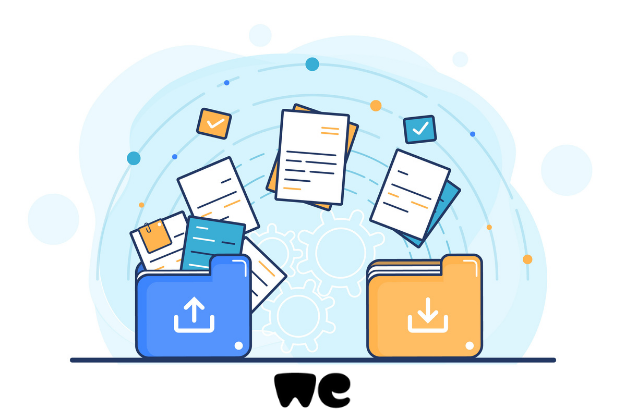
WeTransfer Kullanmanın Avantajları
Geleneksel yöntemlerde dosya paylaşımları USB bellek ya da Diskler ile yapılmaktaydı. Günümüz teknoloji dünyası, kullanıcıların çok daha hızlı ve etkili şekilde dosya aktarımı yapabilmesi için farklı alternatifler sunmaktadır. OneDrive, Dropbox gibi seçenekler, kullanıcıların dosyalarını hem paylaşmasına hem de saklamasına imkân tanımaktadır. Ancak kayıt olma ya da oturum açma gibi ekstra işlemlerle uğraşmak isteyenler için WeTransfer kullanıcıların tercihi olmayı başarır. WeTransfer kolay kullanımlı, hem dosya transferi hem de ücretsiz sürümde bir haftaya kadar saklama alanı hizmeti veren, işlevsel dosya paylaşım uygulamalarından biridir. WeTransfer, kullanıcılarına birçok avantaj sunmaktadır. Bunlar;
- E-posta ile belirli limitlerde dosya paylaşımı yapılırken, WeTransfer ile çok daha büyük dosyaların paylaşılması mümkün olmaktadır
- Bluetooth ile dosya paylaşımları belirli bir alan içerisinde gerçekleştirilirken, WeTransfer ile dünyanın herhangi bir yerine dosya gönderilebilmektedir
- USB ile dosya transferleri hem zaman kaybı yaratırken hem de yeterli işlevselliğe sahip değilken, WeTransfer ile çalışmaya devam ederken bile masaüstü bilgisayarlar ya da mobil cihazlardan birkaç saniye içerisinde dosya aktarımı yapılmaktadır
- WeTransfer ücretsiz sürümünde 2 GB’a kadar dosya paylaşımı yapmak mümkün olmaktadır
- WeTransfer Plus özelliği ile dosya paylaşım ve depolama alanları yükseltilebilir
- WeTransfer ile bir defada birden çok dosya aktarımı yapılabilmektedir
- Kullanıcıların ücretsiz sürümde paylaştıkları dosya boyutları 2 GB ı aştığı durumlarda, WinRAR gibi uygulamalar ile dosya boyutlarını küçülterek, WeTransfer üzerinden paylaşımları mümkün olmaktadır
- Paylaşılan her bir dosya WeTransfer sisteminde bir haftaya kadar ücretsiz olarak ve güvenle saklanmaktadır
- Kullanıcılar, dosyaları gönderildiğinde ve alıcı tarafından indirildiğinde WeTransfer tarafından bilgilendirilir

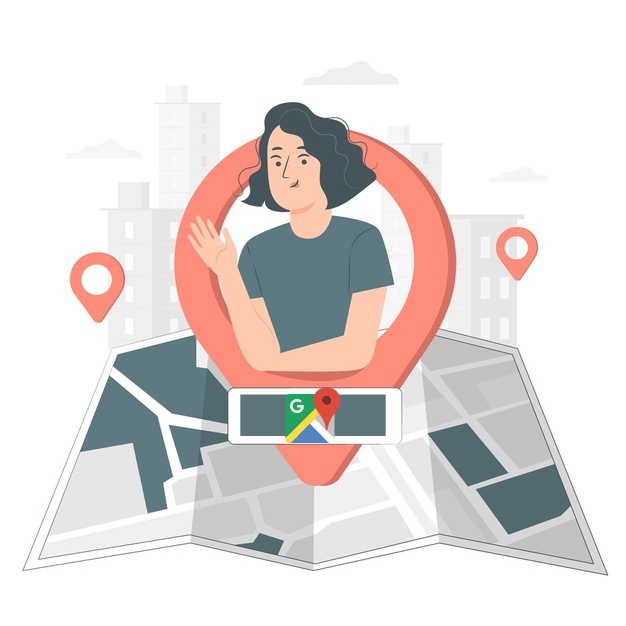



Bir Yorum